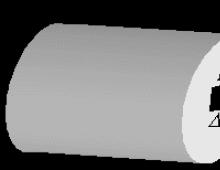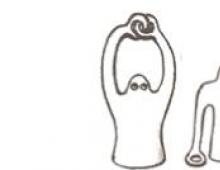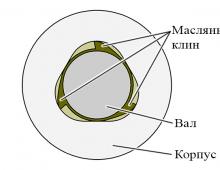Cum să dezactivezi vibrația tastaturii pe zte. Cum să gestionați setările de sunet și vibrații pe un dispozitiv Android. Cum să activați vibrația pentru notificări
După achiziționarea unui gadget nou-nouț pe platforma Android, aproape toate funcțiile sunt activate în setările implicite, inclusiv răspunsurile la vibrații. O situație similară apare după resetarea gadgetului la setările din fabrică.
Unii utilizatori sunt enervați când, la tastare, tastele răspund la ritm cu un mic tremur. Prin urmare, mulți oameni pun o întrebare complet logică: „Cum să elimini vibrația tastaturii pe Android?” O bună jumătate dintre proprietarii de smartphone-uri și tablete sunt obișnuiți să tremure ecranul și să suporte, în timp ce restul studiază meniul în căutarea butonului „Oprit”.
Deci, să încercăm să ne dăm seama cum să eliminăm vibrația tastaturii pe Android și să o facem fără a implica programe terțe sau alte utilitare specifice.
Caracteristici gadget
Dispozitivele de diferite mărci au un meniu specific, așa că uneori trebuie să vă plimbați prin ramuri și să căutați articole familiare. Înainte de a elimina vibrația tastaturii pe Android, asigurați-vă că este cu adevărat activată. Unii îl confundă cu tastele de apelare, în timp ce totul este în ordine cu partea de text. Dacă gadgetul tău tremură într-adevăr când scrii SMS, atunci urmează acești pași.
Procedură
Mergem la setări, deschidem elementul de meniu „Personal”, apoi selectăm secțiunea „Limbă și introducere”, iar în ea trebuie să găsiți subcategoria „Implicit”. Acesta din urmă ar trebui să aibă tastatura instalată. Înainte de a elimina vibrația tastaturii pe Android, trebuie să știți și că ar trebui să existe un nume de marcă precum Samsung, Sony, NTS sau o altă marcă, dar întotdeauna cu prefixul tastaturii.

În cazul modelelor chinezești ultra-bugetate, puteți vedea un set simplu de cuvinte. Acest element de meniu este de obicei situat lângă setările Google Voice, așa că găsirea acestuia este destul de ușoară.
Opriți vibrația
Apoi, faceți clic pe roată, apoi faceți clic pe fila „Avansat”, unde se află elementele de care avem nevoie. Eliminați casetele de selectare din vibrație și ați terminat. Înainte de a elimina vibrația tastaturii pe Android 5.1, ar trebui să știți, de asemenea, că este posibil să nu existe o subcategorie „Implicit”, așa că trebuie să treceți direct la pașii următori.
Dacă dispozitivul dvs. este complet exotic, atunci procesul de oprire va dura mult timp. Principalul lucru aici este să găsiți elementul de meniu în setări care este responsabil pentru instrumentele de introducere și apoi să căutați balizele de unde trebuie să debifați vibrația. Unii producători sunt destul de scrupuloși cu privire la instrucțiuni, așa că ar fi util să le revizuiți cu atenție. Este posibil ca această procedură să fie descrisă în detaliu în manualul dispozitivului.
Și cu butoanele tactile, semnalează printr-o scurtă vibrație că acțiunea a fost efectuată.
Un astfel de feedback este util pentru tastarea rapidă, dar vibrația poate fi enervantă pentru unii utilizatori, iar dezactivarea feedback-ului prin vibrație va ajuta la economisirea energiei bateriei într-o oarecare măsură, deoarece. O cantitate suplimentară de energie electrică este consumată pentru funcționarea motorului cu vibrații. Să vedem cum să dezactivezi feedback-ul prin vibrații pe Android când lucrezi cu tastatura și apăsați butoanele tactile.
Cum să dezactivați feedback-ul prin vibrații al tastaturii virtuale în Android
Pentru a dezactiva vibrația tastaturii, accesați „ Limbă și intrare„Setări Android, unde, la rândul său, trebuie să intri în secțiunea următoare” Tastatura virtuala».

În acest ecran, selectați tastatura pe care o utilizați ca principală, de exemplu „Tastatură Google”. Poate fi diferit pentru tine, dar algoritmul acțiunilor este același.

Atingeți numele tastaturii și în ecranul următor selectați elementul de meniu " Setări».

Iata varianta " ”, Dezactivând care scăpați de răspunsul la vibrații atunci când introduceți text.

La schimbarea tastaturii virtuale, răspunsul la vibrații va trebui să fie oprit din nou, deoarece. această funcție este configurată pentru fiecare cheie separat. De asemenea, în setări puteți regla puterea vibrațiilor, opriți sau modificați volumul sunetului la tastare.
Cum să dezactivați feedbackul prin vibrații ale butoanelor tactile în Android
În mod implicit, Android are vibrația activată atunci când atingeți senzorii Acasă, Înapoi și Aplicații. Pentru a dezactiva răspunsul la vibrații al butoanelor, trebuie să mergeți la setările sistemului de operare, unde mergeți la subsecțiunea " Sunet", în care, la rândul său, deschideți subsecțiunea " Alte sunete»Pe elementul de meniu cu același nume, unde dezactivăm feedback-ul de vibrație al butoanelor.
Salutare tuturor!
Acest articol este pentru cei care, pe dispozitivul lor Android, doresc să pornească, sau invers, să oprească sunetul și vibrația atunci când apăsați pe ecran și tastatură.
Într-adevăr, pentru cineva este foarte convenabil să primească feedback de la gadgetul său. Și pentru mulți, toate acestea sunt doar zgomot și zumzet suplimentar 🙂
Să începem.
Să începem cu sunetele și vibrațiile când atingeți ecranul.
Accesați setări, selectați „Sunete și notificări”. S-ar putea să-l numești diferit, în funcție de modelul și versiunea de Android.

În secțiunea „Sistem”, puteți regla volumul sau puteți opri complet sunetul.


Daţi-i drumul - dezactivați (sau invers, porniți) sunetul și vibrația tastelor.
Mergem din nou la setări și găsim aici meniul „Limbă și introducere”. Intrăm în el. Selectați tastatura pe care ați setat-o implicit în acest moment. În cazul meu, este tastatura Google.

Să mergem la setările lui. După cum puteți vedea, există o opțiune pentru a activa sau dezactiva feedback-ul prin vibrații și sunetul tastelor. Alege ceea ce ai nevoie și folosește-l așa cum vrei 🙂
Tastaturile Android au o caracteristică interesantă - feedback-ul prin vibrații. Când o tastă este apăsată, la un anumit punct de pe ecran apare o ușoară vibrație, ceea ce vă permite să simțiți fizic apăsarea tastei. Această funcție este acceptată nu numai de tastaturile standard preinstalate, ci și de aplicațiile terțe descărcate de pe Google Play Market. Funcția poate fi configurată la discreția dvs.: puteți face răspunsul la vibrații mai puternic sau mai slab; stabiliți când vibrația ar trebui să pornească și când nu. De asemenea, puteți dezactiva vibrația. Să aruncăm o privire la modul în care puteți configura feedback-ul prin vibrații pe Android.
Pentru a activa feedback-ul prin vibrații, trebuie să deschideți setările, apoi fila „Limbă, oră, tastaturi”. Apoi deschideți setările pentru tastatura dorită și glisați comutatorul „Vibrații” în poziția Pornit.
Video: cum să eliminați feedback-ul de vibrații pe un smartphone
Ce ar trebui să fac dacă funcția de vibrație nu funcționează sau dispare?
Există mai multe motive pentru care funcția de feedback prin vibrație nu funcționează.
Funcția nu este activată
Verificați dacă funcția de feedback prin vibrație este activată în setările tastaturii. În ceea ce privește răspunsul la vibrații pentru notificări (mesaje, apeluri), parametrii acestora se află în „Setări -> Sunet și vibrații”. Este posibil ca vibrația dispozitivului în ansamblu să fie dezactivată. Puteți verifica acest lucru nu numai prin setări, ci și prin panoul de notificare. Facem o glisare de sus în jos, coborând „cortina” panoului. Are acces rapid la setările de vibrație, unde puteți vedea și dacă vibrația este activată sau nu.

Modul de economisire a energiei este activat
Vibrația consumă destul de mult energie, așa că modul de economisire a energiei dezactivează funcția de răspuns la vibrații. Dacă doriți vibrația înapoi - dezactivați modul de economisire a energiei sau setați-l astfel încât să nu oprească vibrația tastaturii.
Tastatura nu acceptă feedback prin vibrații
Dacă utilizați o tastatură terță parte de pe Google Play Market, este posibil ca dezvoltatorii să nu fi prevăzut interacțiunea cu motorul de vibrații al unui dispozitiv mobil pentru aceasta. Problema poate fi rezolvată doar prin instalarea unei alte tastaturi.
Bug aleatoriu
De asemenea, este posibil ca sistemul să fi „tocit” cumva. Codul programului nu este perfect, așa că acest lucru se poate întâmpla. Repornirea dispozitivului ar trebui să ajute.
Motor de vibrații defect
Dacă niciuna dintre cele de mai sus nu ajută, atunci poate exista o problemă cu hardware-ul. Feedback-ul de vibrație nu va funcționa dacă motorul de vibrație al dispozitivului mobil este deteriorat fizic. Duți dispozitivul la un centru de service pentru al înlocui.
Cum să măresc feedback-ul de vibrații pe Android?
Dacă în tastatură (ca, de exemplu, în Google Keyboard) ajustarea intensității vibrațiilor este oferită de dezvoltatori, atunci mergeți la setările aplicației și găsiți glisorul responsabil pentru puterea vibrațiilor. Dacă funcția nu este furnizată (ca, de exemplu, într-o tastatură standard), atunci nimic nu poate fi făcut de aplicații terțe. Dar puteți modifica și personaliza răspunsul la vibrații al notificărilor. Programele de pe Google Play Market vor veni în ajutor.
Personalizați Vibrația
Customize Vibrancy vă permite să creșteți sau să micșorați puterea vibrațiilor atât a răspunsului la vibrația tastaturii, cât și a alertei de vibrație, notificări etc. Programul poate seta, de asemenea, diferite semnale de vibrație pentru diferite acțiuni.
Descrierea programului pe Play Store.
Această aplicație vă permite să personalizați vibrația telefonului dvs. Puteți alege una dintre vibrațiile standard sau puteți crea o vibrație proprie și o setați la:
- apel primit;
- ridicarea tubului;
- terminarea apelului;
- fiecare minut al apelului după expirarea intervalului specificat;
- SMS-uri primite;
- Internetul devine indisponibil;
- Internetul devine disponibil prin Wifi;
- Internetul devine disponibil prin 3G/GMS.
Instructiuni de folosire
Fereastra programului constă dintr-o listă de acțiuni pentru care se poate configura vibrația.


Funcționalitatea programului este mai simplă și mai mică decât în Customize Vibrancy, cu toate acestea, potrivit utilizatorilor Google Play, funcționează mult mai stabil. Vibration Notifier vă permite să configurați o vibrație care vă va anunța despre apelurile pierdute și mesajele necitite, vibrând într-un anumit mod la fiecare N minute.
Instruire
Meniul principal conține o listă de evenimente despre care utilizatorul trebuie să fie notificat. Setați semnalul de vibrație, puterea vibrației și perioada de repetare a semnalului în minute.

Cum pornesc/dezactiv semnalul de vibrație?
Când suni

Pentru notificări
Pentru a activa/dezactiva vibrația tuturor notificărilor, deschideți panoul de notificări (glisați în jos pe ecran). Găsiți butonul „Vibrați”, porniți-l sau dezactivați-l.

Vibrația pentru a notifica aplicațiile individuale este dezactivată în setările aplicației. De exemplu, să dezactivăm vibrația notificărilor pe Vkontakte.

Cu SMS
Fără ajutorul programelor terțe, nu puteți activa sau dezactiva vibrația în timpul SMS-urilor la propria discreție. Doar dezactivați complet notificările cu vibrații.
Dar puteți folosi programul Customize Vibrancy (vezi mai sus). În meniul principal, țineți apăsat elementul „La SMS primit”, se vor deschide setările de răspuns la vibrații pentru SMS. Îl puteți seta la discreția dvs. din lista de semnale de vibrație sau îl puteți dezactiva selectând elementul „Nu vibrați”.
Pentru toate atingerile
Pe Android, feedback-ul prin vibrații este utilizat în tastaturi și butoane de sistem. Trebuie să le dezactivați/activați separat.

Setarea vibrațiilor prin meniul de inginerie
Toate dispozitivele Android au un meniu special de setări - inginerie. Este destinat pentru testarea și depanarea hardware-ului dispozitivului. Deoarece meniul conține setări care pot rupe dispozitivul, acesta este ascuns utilizatorilor. Pentru a o introduce, trebuie să deschideți o aplicație standard pentru apeluri și să introduceți codul de meniu de inginerie în apelare. Fiecare producător are propriul său cod.
Tabel: coduri pentru intrarea în meniul de inginerie
Nu există setări de vibrații în meniul de inginerie. Cert este că forța de vibrație este reglată de software, iar meniul de inginerie este destinat testării și depanării hardware-ului dispozitivului. Dar folosind meniul de inginerie, puteți verifica funcționarea motorului cu vibrații. Pentru a face acest lucru, trebuie să găsiți elementul „Vibrator”. Calea va fi diferită, în funcție de dispozitiv (de exemplu, „Dispozitiv -> MISC -> Vibrator -> Vibrator activat”). Apăsând Vibrator On (posibil Vibrator Test) va porni motorul de vibrație. Dacă telefonul sau tableta nu răspunde, atunci motorul de vibrație este deteriorat.

Android oferă utilizatorului posibilitatea de a personaliza funcția de feedback prin vibrație într-un mod convenabil pentru el. Puteți lăsa sau elimina vibrația pentru notificări, SMS, apel, tastând pe tastatură. Este posibil să dezactivați vibrația doar pentru o anumită aplicație sau un anumit eveniment. Și dacă lipsește o funcție, aceasta poate fi întotdeauna implementată folosind aplicații și utilități terță parte din Google Play Market.
Tastând mesaje text rudelor și prietenilor, probabil ați observat că atunci când apăsați tastatura, la tastare, există o ușoară vibrație. Această vibrație este necesară pentru a putea înțelege că ați apăsat tasta atunci când apăsați ecranul foarte repede. La urma urmei, când tastezi repede, ochii tăi nu se uită la ceea ce ai scris, ei se uită la felul în care tastezi. Acest lucru este cu siguranță bun, dar există și o descărcare rapidă a unui smartphone sau tabletă. Prin urmare, vom lua în considerare opțiunea de a dezactiva această caracteristică pentru a economisi energia bateriei. Să începem.
Pentru a dezactiva vibrația de pe tastatură, trebuie să pornim dispozitivul și să mergem la setări. În setările smartphone-ului sau tabletei noastre, trebuie să mergeți în jos la elementul „Limbă și introducere” și să deschideți în mod natural acest articol.

După ce deschideți elementul de care avem nevoie, veți fi transferat automat într-o nouă fereastră de lucru, unde sunt furnizate o listă de acțiuni posibile, o alegere a limbii și diferite tastaturi. În mod implicit, toate dispozitivele Android 5.0 și 6.0 vin cu o tastatură de la Google. Faceți clic pe el și treceți la următorul diapozitiv.

După ce selectați tastatura Google, și anume așa cum se arată în figura de mai sus, veți fi transferat și pe un nou slide cu setări și alte funcții ale acestei tastaturi. Trebuie să dezactivăm vibrația, nu? Dacă totul este corect, faceți clic pe elementul „Setări” din această fereastră.

De îndată ce intri la setări, poți vedea întreaga listă de funcții disponibile. Mutați maneta în poziția oprit. După cum se arată în imaginea de mai sus, doar pârghia trebuie rotită în sens invers. Apoi ieșiți pe desktop și reporniți dispozitivul. După lansarea smartphone-ului sau a tabletei, accesați orice aplicație care poate trimite sau scrie sau lucra cu text. Acest lucru este necesar pentru a vă putea verifica tastatura pentru vibrații de ieșire. Dacă nu există vibrații, atunci ați făcut totul bine, dar dacă totul rămâne așa cum este, atunci scrieți și adresați-vă întrebările mai jos în comentarii. Asta e tot și vă mulțumesc pentru atenție.